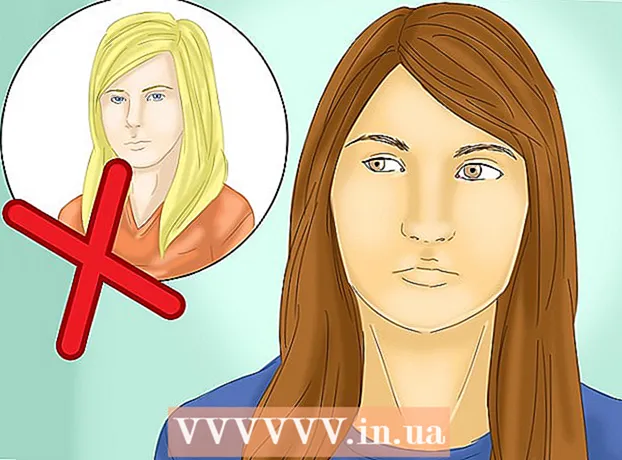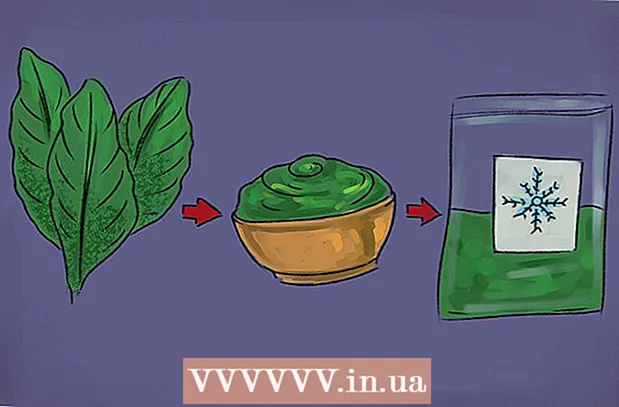Автор:
Roger Morrison
Дата Створення:
5 Вересень 2021
Дата Оновлення:
10 Травень 2024

Зміст
Ця wikiHow вчить вас, як встановити стару версію браузера Firefox. Це можна зробити як на комп’ютері з ОС Windows, так і на комп’ютері Mac, але перейти на версію мобільного додатка Firefox неможливо.
Крок
 Перейдіть до Посібник з встановлення Firefox. Ця сторінка містить інформацію про те, як завантажити стару версію Firefox. Оскільки посилання на сторінку зі старими версіями Firefox постійно оновлюється, вам потрібно буде отримати до нього доступ із цієї сторінки.
Перейдіть до Посібник з встановлення Firefox. Ця сторінка містить інформацію про те, як завантажити стару версію Firefox. Оскільки посилання на сторінку зі старими версіями Firefox постійно оновлюється, вам потрібно буде отримати до нього доступ із цієї сторінки.  Прокрутіть до розділу "Я все ще хочу знизити рівень". Ви можете знайти це приблизно на половині сторінки.
Прокрутіть до розділу "Я все ще хочу знизити рівень". Ви можете знайти це приблизно на половині сторінки.  натисніть на Каталог інших версій та мов. Це посилання можна знайти під жовтим попередженням Firefox у розділі "Я все ще хочу знизити". Натисніть на нього, і ви потрапите на сторінку зі списком усіх версій Firefox.
натисніть на Каталог інших версій та мов. Це посилання можна знайти під жовтим попередженням Firefox у розділі "Я все ще хочу знизити". Натисніть на нього, і ви потрапите на сторінку зі списком усіх версій Firefox.  Виберіть номер версії. Клацніть номер на цій сторінці, щоб перейти на сторінку завантаження для цієї версії Firefox.
Виберіть номер версії. Клацніть номер на цій сторінці, щоб перейти на сторінку завантаження для цієї версії Firefox. - Наприклад: натисніть на 45.1.0esr / перейти на сторінку завантаження Firefox версії 45.1.0.
 Виберіть папку операційної системи. Оскільки папки тут не чітко позначені, ось як ідентифікувати вашу операційну систему:
Виберіть папку операційної системи. Оскільки папки тут не чітко позначені, ось як ідентифікувати вашу операційну систему: - Windows - Примітка "win32 /" (32-розрядна Windows) або "win64 /" (64-розрядна Windows) у тексті посилання. Якщо ви не знаєте, скільки бітів ваш комп'ютер, перевірте це спочатку.
- Мак - Шукати "mac /" у тексті посилання.
 Виберіть мовну папку. Список на цій сторінці складається із скорочень регіональної мови. Виберіть мову, яка відповідає вашому регіону. Наприклад, якщо ви говорите англійською та в США потім натисніть на папку "en-US /".
Виберіть мовну папку. Список на цій сторінці складається із скорочень регіональної мови. Виберіть мову, яка відповідає вашому регіону. Наприклад, якщо ви говорите англійською та в США потім натисніть на папку "en-US /".  Клацніть на посилання для завантаження. Потім це вказуватиме на те, що обрана версія Firefox завантажується на ваш комп’ютер.
Клацніть на посилання для завантаження. Потім це вказуватиме на те, що обрана версія Firefox завантажується на ваш комп’ютер. - Залежно від налаштувань браузера, можливо, вам доведеться підтвердити завантаження або вибрати місце збереження перед початком завантаження.
 Двічі клацніть файл налаштування Firefox. Після завершення завантаження двічі клацніть файл установки, щоб розпочати встановлення. У Windows це буде виконуваний файл (EXE), тоді як користувачам Mac потрібно буде двічі клацнути файл DMG Firefox.
Двічі клацніть файл налаштування Firefox. Після завершення завантаження двічі клацніть файл установки, щоб розпочати встановлення. У Windows це буде виконуваний файл (EXE), тоді як користувачам Mac потрібно буде двічі клацнути файл DMG Firefox. - На macOS Sierra та пізніших версіях, можливо, доведеться вручну авторизувати встановлення, перш ніж продовжувати.
- У Windows вас можуть попросити натиснути Розпакуйте все клацнути. Якщо так, натисніть на нього та відкрийте витягнуту (не ZIP-папку) та двічі клацніть на додатку Firefox ще раз.
 Виберіть будь-які доповнення, якщо буде запропоновано. Залежно від версії Firefox, яку ви використовуєте, ви можете мати можливість використовувати деякі або всі ваші доповнення.
Виберіть будь-які доповнення, якщо буде запропоновано. Залежно від версії Firefox, яку ви використовуєте, ви можете мати можливість використовувати деякі або всі ваші доповнення.  Зачекайте, поки Firefox відкриється. Коли Firefox відкриється, використовуйте вибрану вами версію.
Зачекайте, поки Firefox відкриється. Коли Firefox відкриється, використовуйте вибрану вами версію.
Поради
- Щоб переконатися, що версія Firefox із попередньою версією залишається незмінною, потрібно вимкнути автоматичне оновлення. Ця процедура залежить від версії, але зазвичай вам доводиться натискати на Додатковівкладка (☰ у пізніших версіях), а потім натисніть Варіанти або Преференції, потім далі Розширений, Оновлення і, нарешті, зніміть прапорець біля пункту "Автоматичні оновлення".
Попередження
- Старі версії Firefox можуть містити вразливості, які не оновлювались, і їх можуть використовувати хакери, які заражають вашу систему шкідливим програмним забезпеченням, викрадають вашу особисту інформацію тощо. Будьте обережні, використовуючи стару версію Firefox.
- Використовуючи стару версію Firefox, ви можете краще уникати підозрілих веб-сайтів, і на вашому комп’ютері завжди повинна працювати антивірусна програма.
- Майте на увазі, що зниження версії не обов'язково вирішить проблеми, з якими ви зіткнулися через оновлення.